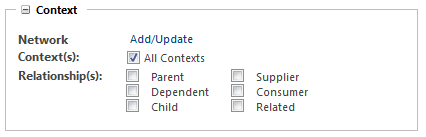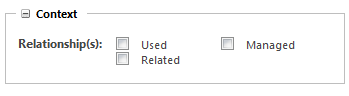在网络中搜索
网络是由文件夹、相关上下文和相关对象组成的结构。通过网络,您不仅可以跨越多个上下文链接相关信息,还可以从一个中心位置访问该信息。有关详细信息,请参阅
网络。
创建网络的一大主要优势是可以在网络结构内进行搜索。要启动网络搜索,请导航至上下文 (例如 > 或 > ) 下的“网络”页面。

在网络中搜索
“在网络中搜索”操作将对已作为上下文参考添加至网络的上下文中的所有对象进行搜索。
上下文参考是通过
“将上下文添加到网络中”操作在网络内部进行了链接的产品、项目群、项目或存储库。所添加的上下文会在
“网络”表格中列出。有关详细信息,请参阅
创建上下文参考。
2. “高级搜索”页面随即打开。填写
“关键字”、
“类型”和
“条件”字段,其方式与使用任何高级搜索相同。有关详细信息,请参阅
高级搜索。
3. 在“上下文”中,默认搜索字段将被替换为以下网络选项:
“网络上下文” | 选择以下选项之一: • “所有上下文”- 在已添加到网络的所有上下文类型内进行搜索。 • “添加/更新”- 打开新窗口,其中会列出适用上下文类型。可在此窗口中选择一个或多个要搜索的类型。 例如,如果您选择的是“产品”,则仅对“网络”表格中列出的全部产品内的数据执行搜索。 |
“关系” | 可通过上下文参考“关系”值缩小搜索范围。此字段为选填字段。 可在“将上下文添加到网络中”窗口中指定关系类型。根据站点上安装的解决方案以及站点管理员所做的自定义设置,您可以指定不同类型的关系。 |
4. 单击
“搜索”启动网络搜索。有关使用搜索结果的信息,请参阅
搜索结果。

搜索相关对象
“搜索相关对象”操作可对已作为相关上下文添加至网络的所有对象进行搜索。
相关上下文是您通过
“添加相关上下文”操作创建的网络链接。此操作可从各个对象信息页面的
“上下文”表格中访问。有关详细信息,请参阅
上下文表。
将上下文添加为相关上下文后,该上下文将列于对象的“上下文”表格中。对象并不显示在对应上下文的“网络”表格中。但是,现在可通过“搜索相关对象”操作来搜索添加了相关上下文链接的对象。
2. “高级搜索”页面随即打开。填写
“关键字”、
“类型”和
“条件”字段,其方式与使用任何高级搜索相同。有关详细信息,请参阅
高级搜索。
3. 在“上下文”中,默认搜索字段将被替换为以下网络选项:
“关系” | 可通过相关上下文“关系”值缩小搜索范围。此字段为选填字段。 可在“添加相关上下文”窗口中指定关系类型。 • “相关”- 对象与参考上下文中执行的工作相关。 • “受管理的”- 对象取决于在参考上下文中执行的工作。 • “使用的”- 对象在参考上下文中共享或重用。 |
4. 单击
“搜索”启动网络搜索。有关使用搜索结果的信息,请参阅
搜索结果。